Clàr-innse
CSV nach eil a’ fosgladh gu ceart ann an Excel? Bidh an oideachadh a’ sgrùdadh chùisean àbhaisteach agus a’ toirt seachad na fuasglaidhean as èifeachdaiche.
Tha an cruth CSV air a chleachdadh gu cumanta airson dàta a thoirt a-steach/às-mhalairt eadar diofar phrògraman cliath-dhuilleagan. Tha an t-ainm CSV (luachan sgaraichte le cromag) a’ ciallachadh cleachdadh cromag gus raointean dàta a sgaradh. Ach tha sin ann an teòiridh. Ann an cleachdadh, bidh mòran de na faidhlichean CSV ris an canar dàta a 'sgaradh a' cleachdadh caractaran eile leithid leth-dhuilleag no tabaichean. Bidh cuid de bhuileachadh a’ cuairteachadh raointean dàta ann an comharran luachan singilte no dùbailte, agus feumaidh cuid eile comharra òrdugh byte Unicode (BOM), mar eisimpleir UTF-8, airson mìneachadh ceart Unicode. Tha dìth àbhaisteach a’ nochdadh grunn dhuilgheadasan le atharrachaidhean CSV gu Excel.
Faidhle CSV a’ fosgladh ann an aon cholbh ann an Excel
Comharraidhean . Nuair a dh'fhosglas tu faidhle csv ann an Excel, nochdaidh an dàta gu lèir ann an aon cholbh.
Adhbhar . Gus dàta a roinn ann an colbhan, bidh Excel a’ cleachdadh an dealaiche liosta a chaidh a shuidheachadh anns na roghainnean Windows Regional agad. Faodaidh seo a bhith an dàrna cuid cromag (ann an Ameireaga a Tuath agus cuid de dhùthchannan eile) no leth-dhuilleag (ann an dùthchannan Eòrpach). Nuair a bhios an delimiter a chleachdar ann am faidhle .csv sònraichte eadar-dhealaichte bhon dealaiche bunaiteach, fosglaidh am faidhle sin ann an aon cholbh.
Solutions . Tha grunn fhuasglaidhean comasach airson a’ chùis seo a’ toirt a-steach macros VBA no atharrachadh cruinneil ann an roghainnean Windows. Seallaidh sinn mar a shocraicheas tu a’ chùis gu sgiobalta gun a bhith ag atharrachadh a’ bhunaitliosta dealaiche air a' choimpiutair agad, 's mar sin cha bhi buaidh aig gin dhe na h-aplacaidean agad.
Atharraich delimiter ann am faidhle CSV
Airson Excel gus an urrainn dhut CSV a leughadh le dealaiche eile, 's urrainn dhut an crìochan a mhìneachadh gu dìreach san fhaidhle sin. Gus a dhèanamh, fosgail am faidhle le deasaiche teacsa sam bith (nì Notepad gu math) agus cuir ris an teacsa gu h-ìosal sa chiad loidhne. Thoir an aire, bu chòir dha a bhith na loidhne air leth ro dhàta sam bith eile:
- Gus dealachadh le cromag: sep=,
- Gus dealachadh le semicolon: sep=;
San aon dòigh, 's urrainn dhut dealaiche gnàthaichte sam bith eile a shuidheachadh - dìreach dèan a thaipeadh às dèidh an t-soidhne co-ionannachd.
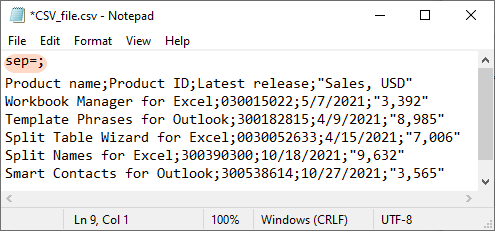
Le dealaiche iomchaidh air a mhìneachadh, faodaidh tu a-nis fhosgladh faidhle san dòigh àbhaisteach, o Excel fhèin neo bho Windows Explorer.
Sònraich an t-iomraiche nuair a bheir thu a-steach faidhle CSV gu Excel
An àite fosgladh faidhle csv ann an Excel, cuir a-steach e le bhith a’ cleachdadh Text Import Wizard (anns a h-uile tionndadh) no Power Query (ann an Excel 365 - 2016).
Tha an Draoidh Import Text ( Dàta tab > From Text ) a’ toirt seachad beagan roghainnean airson delimiters ann an ceum 2. San fharsaingeachd, thagh thu:
- Coma airson faidhlichean luachan sgaraichte le cromag
- Tab airson faidhlichean teacsa
- Semicolon airson faidhlichean luachan sgaraichte leth-dhuilleag
Mura bheil thu cinnteach dè an dealaiche a tha san dàta agad, feuch diofar delimiters agus faic dè am fear a tha ag obair ceart ann an an ro-shealladh dàta.
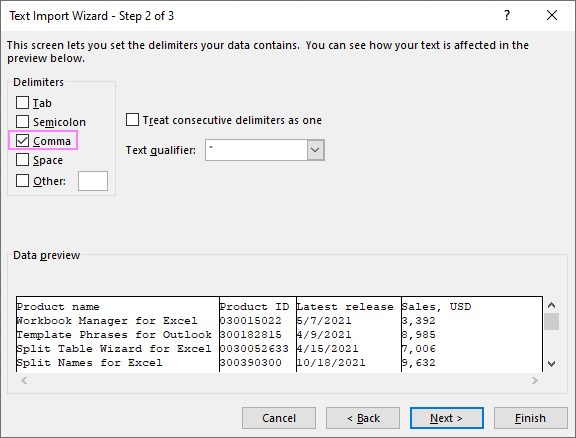
Nuair a chruthaicheas tu faidhleCeangal Power Query, faodaidh tu an delimiter a thaghadh san uinneag deasbaid Ro-shealladh:
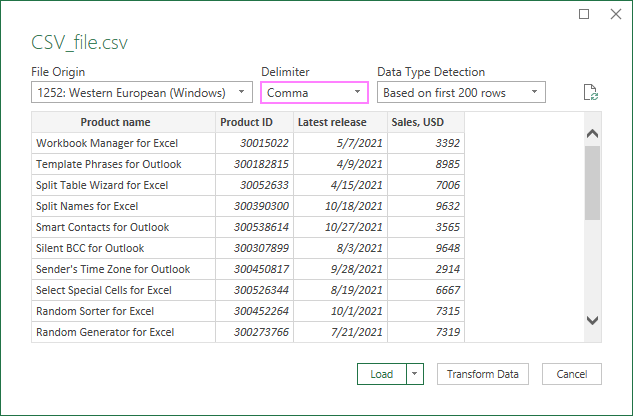
Airson an stiùireadh mionaideach ceum air cheum, faic na h-eisimpleirean gu h-àrd.<3
Sgaradh ceallan a’ cleachdadh feart Teacs gu Colbhan
Air eagal gu bheil an dàta agad air a ghluasad gu Excel mu thràth, faodaidh tu a sgaradh ann an diofar cholbhan le bhith a’ cleachdadh an fheart Text to Colbhan . Gu bunaiteach, tha e ag obair mar an Text Import Wizard: bidh thu a’ taghadh delimiter agus Ro-shealladh dàta a’ nochdadh nan atharrachaidhean air a’ chuileag:
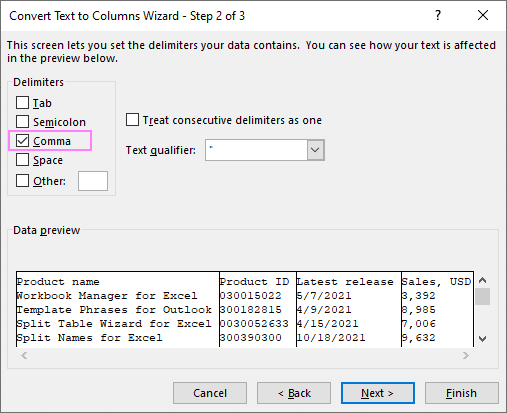
Airson làn fhiosrachadh, feuch faic Mar a roinneadh tu ceallan ann an Excel.
Mar a chumas tu prìomh neoni ann an Excel CSV
Comharraidhean. Tha prìomh neamhan ann an cuid de luachan san fhaidhle csv agad. Nuair a dh'fhosglas am faidhle ann an Excel, thèid na neamhan roimhe seo air chall.
Adhbhar . Gu gnàthach, atharraichidh Microsoft Excel faidhlichean csv dhan fhòrmat Coitcheann a bheir air falbh prìomh neoni.
Fuasgladh . An àite fosgladh, ion-phortaich an CSV agad gu Excel agus tagh am fòrmat Text airson colbhan trioblaideach.
A’ cleachdadh Text Import Wizard
Gus tòiseachadh air Import Text Wizard gu fèin-obrachail, atharraich leudachadh an fhaidhle bho .csv gu .txt, agus an uairsin fosgail am faidhle teacsa bho Excel. No cuir an comas am feart From Text (Legacy) agus tòisich a’ toirt a-steach CSV gu Excel.
Ann an ceum 3 den draoidh, tagh an colbh anns a bheil luachan le prìomh neoni agus atharraich a chruth gu Text . Bheir seo a-steach na luachanmar shreathan teacsa a’ cumail a h-uile prìomh neoni na àite.
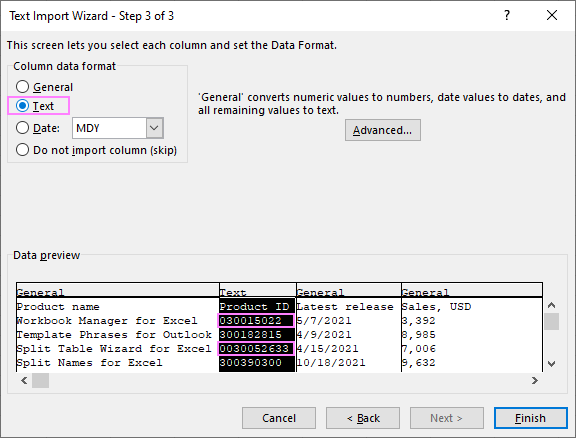
A’ cleachdadh Power Query
Mas fheàrr leat faidhle csv a thoirt a-steach gu Excel le bhith a’ ceangal ris, tha dà dhòigh air neamhan a chumail air thoiseach.
Dòigh 1: Cuir a-steach a h-uile dàta ann an cruth Teacsa
Anns a’ bhogsa deasbaid ro-shealladh, fo Lorg seòrsa dàta , tagh Na lorg seòrsaichean dàta . Thèid susbaint an fhaidhle csv agad a luchdachadh a-steach gu Excel mar theacsa, agus thèid a h-uile prìomh neoni a chumail.
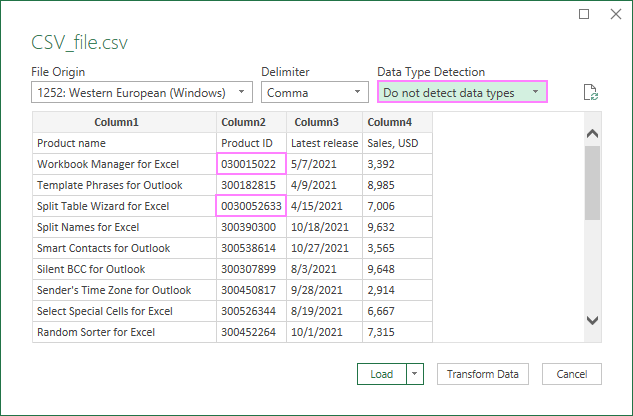
An aire. Obraichidh an dòigh seo gu math mura h-eil anns an fhaidhle agad ach dàta text . Ma tha diofar sheòrsaichean luachan ann, cleachd modh 2 gus cruth iomchaidh a mhìneachadh airson gach colbh fa leth.
Dòigh 2: Suidhich fòrmat airson gach colbh
San suidheachadh far a bheil diofar sheòrsaichean dàta anns an fhaidhle csv agad leithid teacsa, àireamhan, airgeadan, cinn-latha agus amannan, faodaidh tu innse gu soilleir dè bu chòir cruth a chleachdadh airson gach colbh sònraichte.
- Fo ro-shealladh an dàta, cliog air Transform Data .
- Anns an Power Query Editor, tagh an colbh far a bheil thu airson na neoni roimhe a chumail, is briog air Seòrsa Dàta > Text .
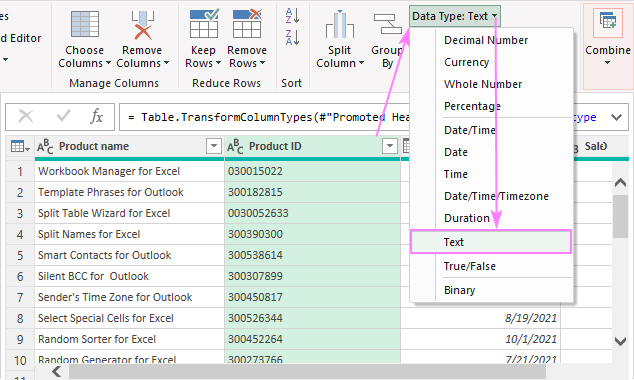
- Dùin & Luchdaich - luchdaichidh seo na toraidhean gu duilleag ùr san t-sruthleabhar-obrach.
- Dùin & Luchdaich Gu… - leigidh seo leat co-dhùnadh càite an luchdaich thu na toraidhean.
Gliocas. Faodaidh na dòighean sin cuideachd casg a chuir air làimhseachadh eile leis an dàta agad a bhios Excel a’ feuchainn ri dhèanamh gu fèin-ghluasadach. Mar eisimpleir, ma thòisicheas an dàta a chaidh a thoirt a-steach le "=", feuchaidh Excel ri obrachadh a-mach. Le bhith a’ cleachdadh an fhòrmat Text , bidh thu a’ nochdadh gur e teudan a th’ anns na luachan, chan e foirmlean.
Mar a shocraicheas tu duilgheadasan cruth ceann-latha CSV ann an Excel
Symptoms. Às deidh dhut CSV a thionndadh gu Excel, tha cinn-latha air an cruth ceàrr, tha làithean is mìosan air an atharrachadh, thèid cuid de chinn-latha atharrachadh gu teacsa, agus tha cuid de luachan teacsa air an cruth fèin-obrachail mar cinn-latha.
Adhbhar . Anns an fhaidhle csv agad, tha cinn-latha sgrìobhte ann an cruth eadar-dhealaichte bhon fhòrmat ceann-latha bunaiteach a chaidh a shuidheachadh san t-siostam-obrachaidh agad, air sgàth sin chan eil Excel a’ mìneachadh nan cinn-latha gu ceart.
Solution . A rèir dè dìreach an duilgheadas a tha agad, feuch aon de na fuasglaidhean a leanas.
Tha làithean is mìosan measgaichte
Nuair a tha na cruthan ceann-latha ann an roghainnean Windows Regional agus faidhle csv eadar-dhealaichte , chan eil dòigh ann airson Excel faighinn a-mach gu bheil cinn-latha mm/dd/yy a tha e a’ sireadh air an stòradh san fhòrmat dd/mm/yy san fhaidhle shònraichte sin. Mar thoradh air an sin, tha na h-aonadan latha is mìos air an tionndadh air ais: Faoilleach-3 a’ fàs Mar-1 , Faoilleach-10 a’ fàs Dàmhair-1 , agus mar sin air adhart. A bharrachd air an sin, tha cinn-latha an dèidh Faoilleach-12 air a thionndadh gu teudan teacsa a chionn 's nach eil mìosan 13mh, 14mh, is msaa ann.
Airson na cinn-latha a thoirt a-steach ceart, ruith Text Import Wizard, is tagh am fòrmat Ceann-latha iomchaidh ann an ceum 3 :
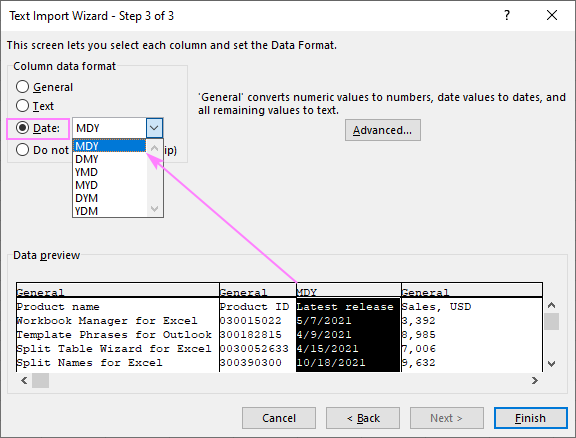
Tha cuid de luachan air an tionndadh gu cinn-latha
Tha Microsoft Excel air a dhealbhadh gus a dhèanamh nas fhasa diofar sheòrsaichean luachan a chur a-steach. Mar sin, ma tha Excel den bheachd gu bheil luach ainmichte a’ riochdachadh ceann-latha, tha e air a chruth fèin-ghluasadach mar cheann-latha. Mar eisimpleir, tha an sreang teacsa apr23 a' coimhead glè choltach ri 23 Giblean , agus 11/3 coltach ri Samhain 3 , mar sin tha an dà luach air iompachadh gu cinn-latha.
Gus stad a chur air Excel bho bhith ag atharrachadh luachan teacsa gu cinn-latha, cleachd an dòigh-obrach air a bheil thu eòlach mu thràth: tionndaidh CSV gu Excel le bhith ga thoirt a-steach. Ann an ceum 3 dhen Text Import Wizard , tagh an colbh trioblaideach agus atharraich am fòrmat aige gu Text .
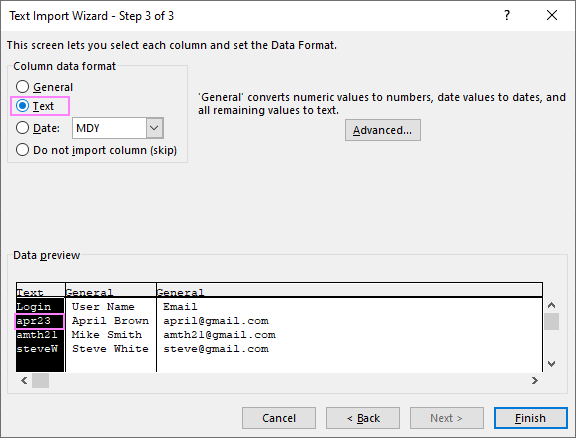
Tha cinn-latha air an cruth ceàrr
Nuair a dh’fhosglas faidhle csv ann an Excel, mar as trice bidh na cinn-latha air an taisbeanadh sa chruth bunaiteach. Mar eisimpleir, anns an fhaidhle tùsail agad, is dòcha gu bheil 7-May-21 no 05/07/21 agad, agus ann an Excel tha e a’ nochdadh mar 5/7/2021 .
Gus cinn-latha a thaisbeanadh san fhòrmat a tha thu ag iarraidh, cleachd am feart Format Cells :
- Tagh colbh nan cinn-latha.
- Brùth Ctrl+1 gus am bogsa deasbaid Format Cells fhosgladh.
- Air an taba Àireamh , tagh Ceann-là fo Roinn-seòrsa .
- Fo Seòrsa ,tagh am fòrmatadh a tha thu ag iarraidh.
- Briog OK.
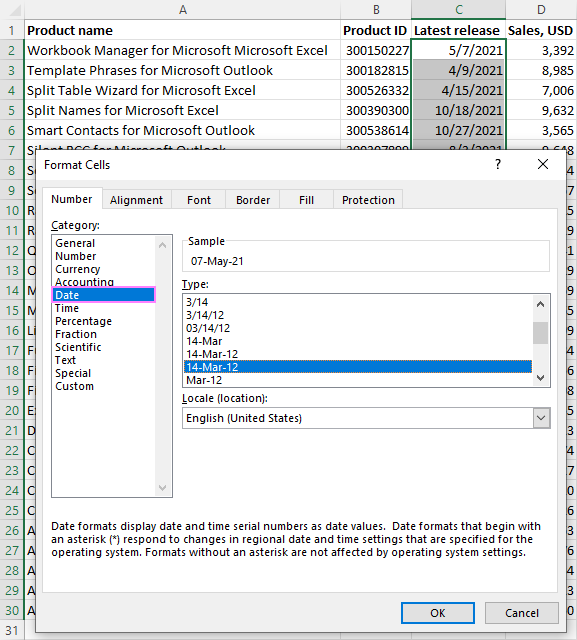
Mura bheil gin dhe na fòrmatan ro-shuidhichte ceart dhut, ’s urrainn dhut cruthachadh an tè agad fhèin mar a chaidh a mhìneachadh ann an Mar a nì thu cruth ceann-latha gnàthaichte ann an Excel.
Cuir casg air Excel bho bhith ag atharrachadh àireamhan gu comharradh saidheansail
Comharraidhean. Às deidh dhut CSV a thionndadh gu Excel, fada tha àireamhan air an cruth mar chomharradh saidheansail, m.e. Tha 1234578900 a' nochdadh mar 1.23E+09.
Adhbhar . Ann am Microsoft Excel, tha àireamhan air an cuingealachadh ri 15 meuran mionaideach. Ma tha na h-àireamhan anns an fhaidhle csv agad nas àirde na a’ chrìoch sin, bidh Excel gu fèin-ghluasadach gan tionndadh gu comharradh saidheansail mar dhòigh air cumail ris a’ chrìoch sin. Ma tha barrachd air 15 figear shusbainteach ann an àireamh, thèid a h-uile figear "a bharrachd" aig an deireadh atharrachadh gu neoni.
Fuasgladh . Ion-phortaich àireamhan fada mar theacsa no atharraich fòrmat nan àireamhan gu dìreach ann an Excel.
In-mhalairt àireamhan fada mar theacsa
Gus àireamhan mòra a ghluasad gu ceart o CSV gu Excel, ruith an Text Import Wizard agus suidhich fòrmat a' cholbh(an) targaid gu Text .
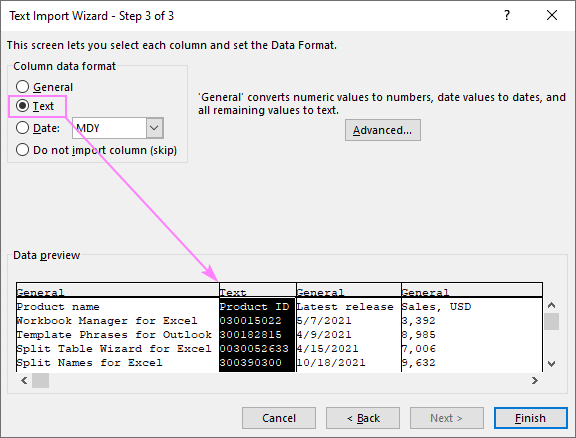
Seo an aon fhìor fhuasgladh airson àireamhach a thoirt a-steach gu ceart strings gun a bhith a’ call dàta, i.e. gun a bhith a’ cur 0 an àite an 16mh agus àireamhan às deidh sin no a’ toirt air falbh prìomh neamhan. Tha e ag obair glè mhath airson inntrigidhean leithid ids toraidh, àireamhan cunntais, còdan-bàr is an leithid.
Ach, mas e àireamhan a th’ anns na luachan agad, chan e teudan, chan e seo an dòigh as fheàrr marchan urrainn dhut matamataigs sam bith a dhèanamh air na luachan teacsa a thig às.
Cuidichidh an dòigh seo thu cuideachd gus casg a chuir air fòrmatadh dàta fèin-ghluasadach eile nach eileas ag iarraidh nuair a bhios tu ag iompachadh faidhle CSV.
Atharraich fòrmat an àireamh ann an Excel
Ma tha an dàta agad ann an Excel mu thràth, 's urrainn dhut an cruth atharrachadh o Coitcheann gu Text no Àireamh mar a chithear gu h-ìosal:
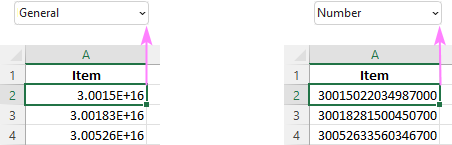
Nòta. Cha toir an dòigh seo air ais na neoni no na h-àireamhan roimhe a chaidh a dhubhadh às às deidh an 15mh suidheachadh agus chaidh neamhan a chuir nan àite.
Airson tuilleadh fiosrachaidh, faic Mar a chuireas tu cruth air ceallan ann an Excel.
Dèan an colbh nas fharsainge
Anns an t-suidheachadh as sìmplidhe, nuair a tha nas lugha na 15 àireamhan ann an àireamh, tha e gu leòr airson a dhèanamh colbh beagan nas fharsainge gus na h-àireamhan a thaisbeanadh gu h-àbhaisteach.
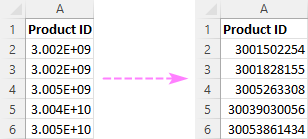
Airson tuilleadh fiosrachaidh, faic Mar a nì thu ath-mheudachadh agus suidheachadh nan colbhan gu fèin-ghluasadach ann an Excel.
Sin mar a shocraicheas tu na duilgheadasan as cumanta a dh’ fhaodadh tachairt le tionndadh CSV gu Excel. Tapadh leibh airson an leughadh agus chì sinn an ath sheachdain sibh!

